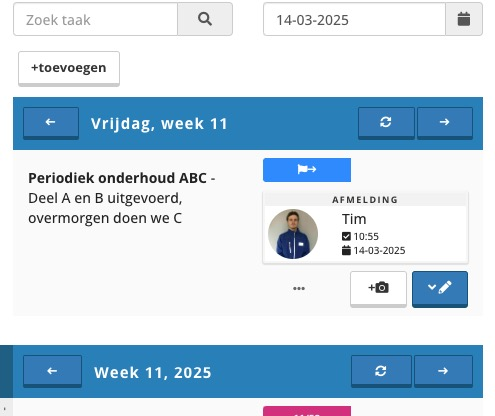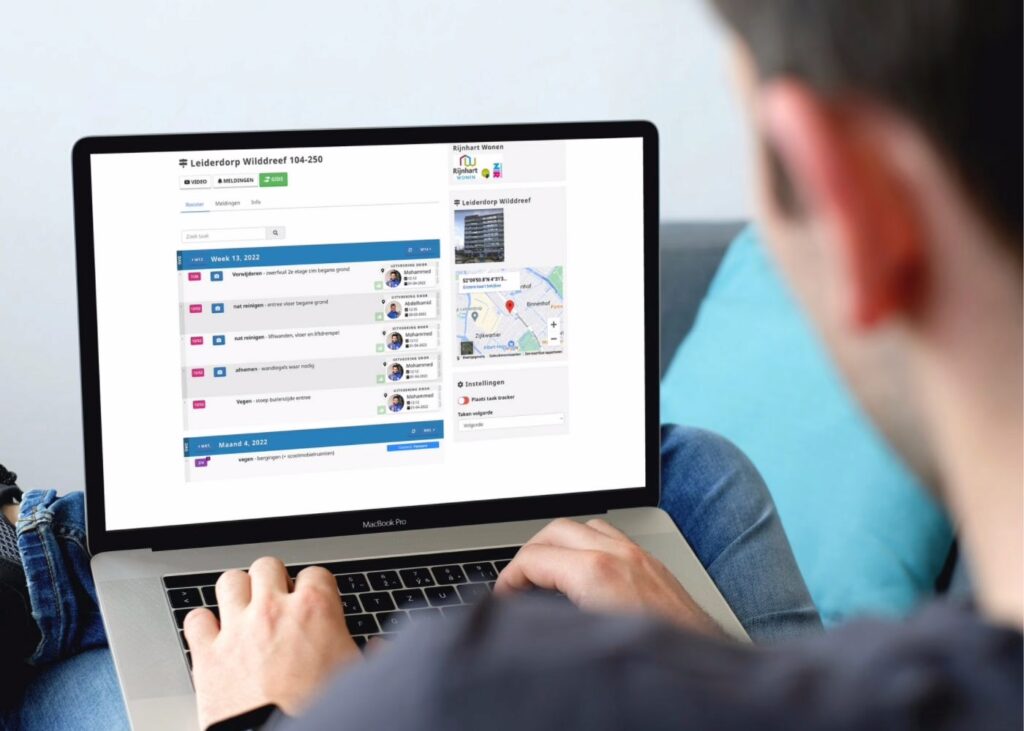Wat kan ik allemaal met aftekenen?
Hier leer je als uitvoerder hoe je een taak correct aftekent met foto en opmerking, én hoe je snel een eenmalige taak toevoegt voor werk buiten het vaste rooster. Handig bij extra schoonmaak, afwijkingen of bewijs (vóór/na). We laten stap-voor-stap zien waar je dit vindt.
Foto of opmerkingen toevoegen (Aftekeningen)
Hier leer je hoe je tijdens het aftekenen snel een foto en/of opmerking toevoegt aan een taak. Handig als je bewijs wilt vastleggen (bijv. voor/na), een bijzonderheid wilt melden of als een foto/opmerking verplicht is. We laten stap-voor-stap zien waar je dit vindt, hoe je het toevoegt en wat te doen bij veelvoorkomende issues (zoals geen camera-toegang of trage upload).
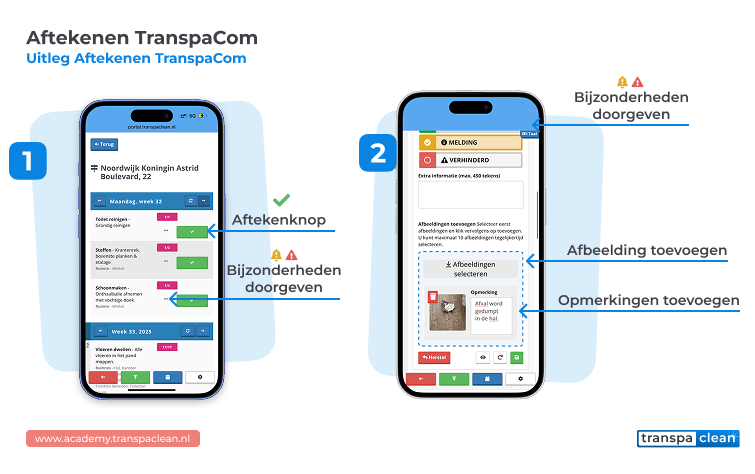
1. Foto & Opmerking toevoegen bij het aftekenen
- Navigeer naar de taak waarbij je een foto wilt toevoegen.
- Als je de taak aftekent verschijnt er een camera icoontje klik hierop om een foto toe te voegen.
- Als je een melding (Doormiddel van op de 3 bolletjes te klikken) wilt maken kun je een afbeelding selecteren en een opmerking toevoegen.
Eenmalige taak toevoegen (Aftekeningen)
Met een eenmalige taak registreer je snel extra werk buiten het vaste rooster (bijv. onverwachte vervuiling of kleine nacontrole). Daarna kun je de taak direct aftekenen met foto en opmerking.
1. Eenmalige taak toevoegen
- Open een locatie vanuit de app/qr-code of NFC
- Klik vervolges bovenin op de knop 'Toevoegen'
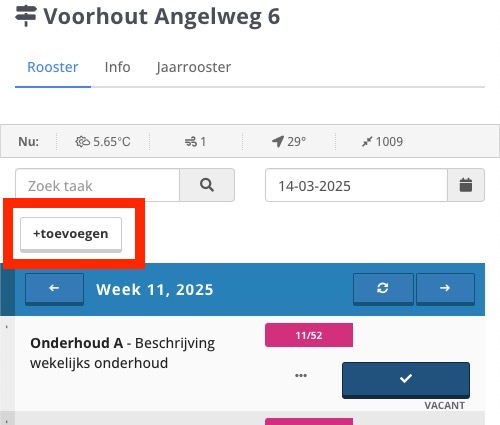
- Nu kun je de taak een naam en beschrijving geven zie hieronder een voorbeeld.
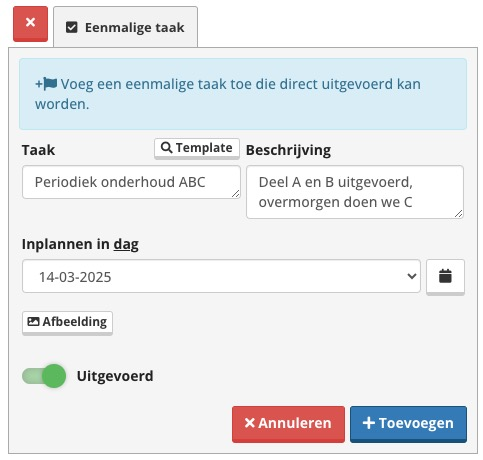
2. Resultaat eenmalige taak toevoegen
Hieronder zie je een voorbeeld van het resultaat van de toegevoegde en direct afgetekende eenmalige taak: